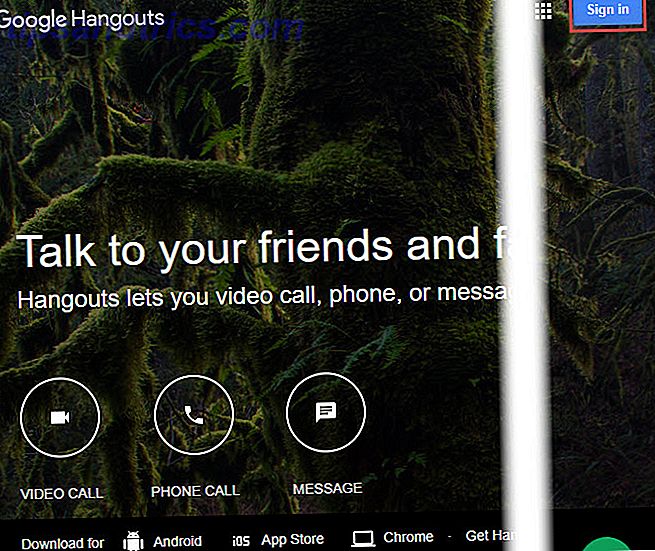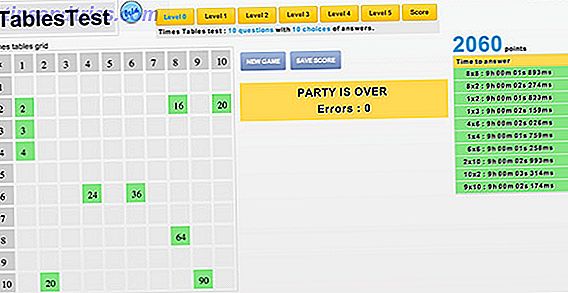Il pulsante centrale del mouse (che è la rotella di scorrimento sulla maggior parte dei mouse oggi) è fondamentalmente utilizzato per due scopi sul web: in primo luogo, aprire i collegamenti in nuove schede e in secondo luogo, chiudere le schede aperte. Ma il pulsante centrale del mouse può essere utilizzato per molto altro ancora.
Prova queste sette scorciatoie in Chrome e Firefox:
- Middle-click sul pulsante Indietro: apre la pagina precedente in una nuova scheda.
- Fai clic con il pulsante centrale sul pulsante Avanti: apri una pagina successiva in una nuova scheda.
- Fai clic con il pulsante centrale del pulsante di aggiornamento: apri una versione aggiornata di questa pagina in una nuova scheda.
- Fai clic con il pulsante centrale sul pulsante Home: apri la home page in una nuova scheda.
- Fai clic con il pulsante centrale del mouse su una voce di suggerimento automatico mentre digiti nella barra degli indirizzi: apri questa ricerca / genera una nuova scheda.
- Middle-click su un segnalibro: apri il segnalibro in una nuova scheda.
- Middle-click su un gruppo di segnalibri: apre l'intero gruppo di segnalibri in nuove schede.
Da quanto sopra, facendo clic su una voce di auto-suggerimento con il pulsante centrale o la rotella di scorrimento potrebbe essere un prezioso risparmio di tempo per te se sei un pesante web searcher.

I ricercatori Web possono anche utilizzare il pulsante per aprire una versione aggiornata di una pagina Web in un'altra scheda mantenendo la versione precedente in una.
Non esiste un accordo universale sul comportamento del pulsante centrale del mouse su tutte le app. Ma sembrano funzionare in modo simile nelle schede del browser.
Clic centrale su un touchpad del computer portatile
Anche qui, c'è molta variazione. I touchpad Windows e Mac si comportano in modo diverso mentre alcuni touchpad del laptop non hanno questa funzione abilitata per impostazione predefinita. Si riduce ai rispettivi driver.
Su un Mac Touchpad: il modo più semplice per utilizzare la funzione di clic centrale su un Mac è di premere il tasto Comando quando fai clic con il dito sinistro sul touchpad con un dito.
Su un touchpad di Windows: se il driver del trackpad di Windows non lo ha come predefinito, prova i suggerimenti citati in questa discussione sul forum di Superuser.
Spero che questo post ti lasci clic sul pulsante centrale o sulla rotella di scorrimento che si raddoppia come un pulsante cliccabile. A proposito, hai impostato il touchpad del mouse o del laptop per la produttività della navigazione Come ottenere il massimo dal touchpad in Windows 10 Come ottenere il massimo dal touchpad in Windows 10 Il touchpad del laptop Windows 10 ha un potenziale che va ben oltre l'essere un sostituzione del mouse scadente. Ti mostreremo come configurarlo per utilizzare i gesti smart touch con un massimo di quattro dita. Leggi di più ?
Hai l'abitudine di usare il pulsante centrale del mouse? Parlaci di qualsiasi altro trucco con tasto centrale che rende la tua navigazione leggermente più semplice.
Credito immagine: Pressmaster tramite Shutterstock.com